目的:真實PC,只有一個真實網(wǎng)卡的前提下;可以通過安裝虛擬機,橋接真實網(wǎng)卡,連接其他的PC機器,實現(xiàn)其他的PC通過愛快路由上網(wǎng),控制/記錄PC機行為
A:網(wǎng)絡拓撲結(jié)構(gòu)
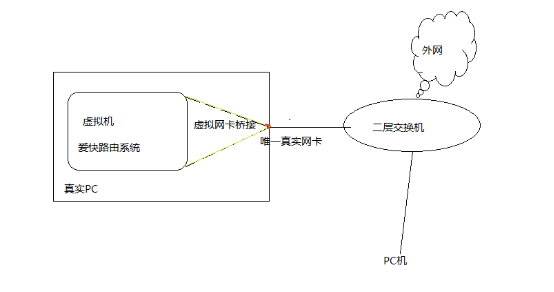
B:網(wǎng)卡橋接說明:
一、虛擬機環(huán)境搭建:http://www.yxmc.net.cn/support_article.php?id=430
二、編輯虛擬機,添加網(wǎng)卡
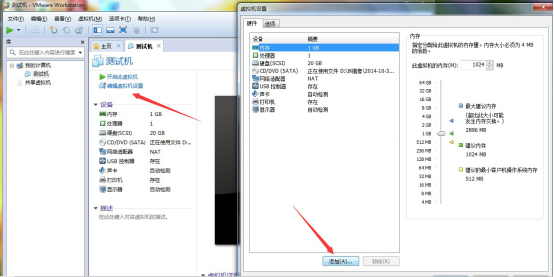
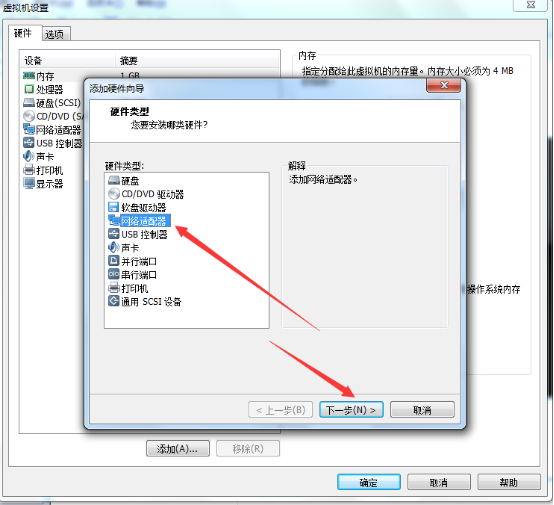
三、虛擬機,真實網(wǎng)卡橋接設置
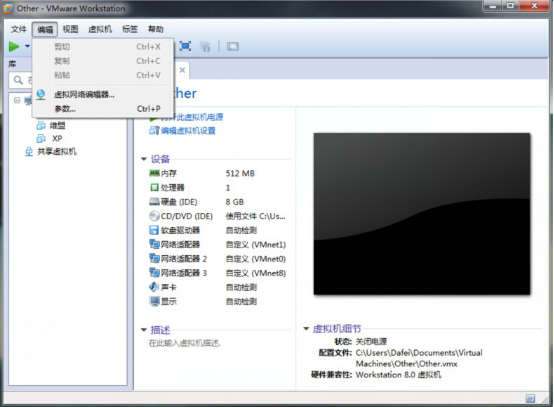
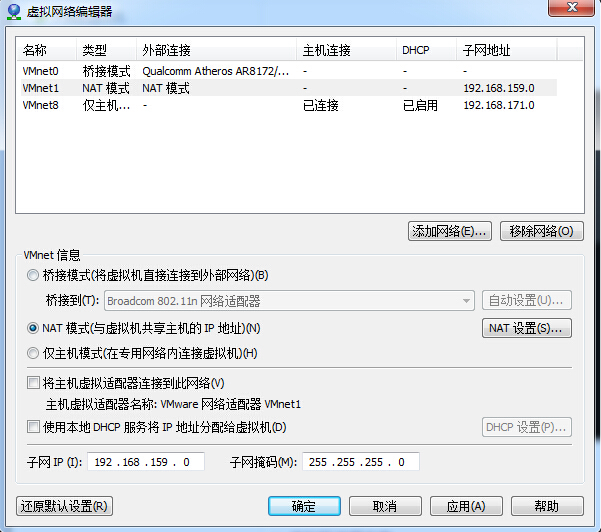
1)因為要實現(xiàn)本機和其他的客戶機通過本機的虛擬機連接外網(wǎng)。所以相對應的愛快路由需要三塊虛擬網(wǎng)卡,。所以需要在編輯虛擬機里面添加兩塊塊網(wǎng)卡,加上默認的一塊網(wǎng)卡,總共就是三塊虛擬網(wǎng)卡。
2)在上面這個圖里面做網(wǎng)卡的橋接
網(wǎng)卡0橋接一個真實網(wǎng)卡
網(wǎng)卡1選擇NAT模式
網(wǎng)卡8選擇僅主機模式
3)編輯虛擬機,對應網(wǎng)卡的設置
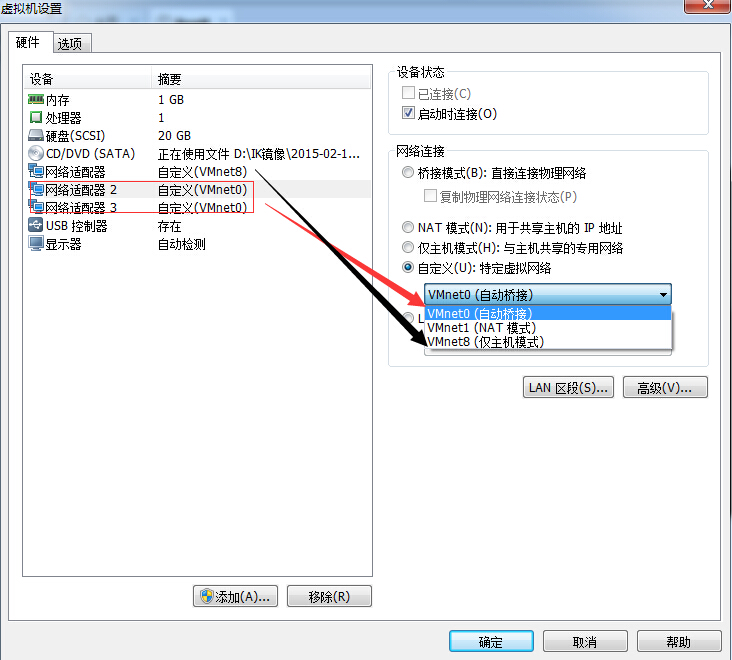
(上面我們是做的虛擬網(wǎng)卡0橋接真實網(wǎng)卡,虛擬網(wǎng)卡8為僅主機模式,所以在這個頁面的網(wǎng)卡設置里面,第一個網(wǎng)絡適配器選擇虛擬網(wǎng)卡8,第二個網(wǎng)絡適配器和第三個網(wǎng)絡適配器都選擇虛擬網(wǎng)卡0。設置完成后點確定)
VMnet8:用于安裝虛擬機的電腦本機上網(wǎng)。
VMnet0:用于真實網(wǎng)卡的
4)在你真實機器里面針對你做僅主機模式的虛擬網(wǎng)卡(網(wǎng)卡8)設置地址,(比如:愛快剛安裝成功默認是192.168.1.1,IP地址就可以設置是192.168.1.2,網(wǎng)關是192.168.1.1,DNS的話就按照正確的填寫,這樣路由安裝成功后,就可以打開瀏覽器,輸入192.168.1.1就可以進路由界面設置)
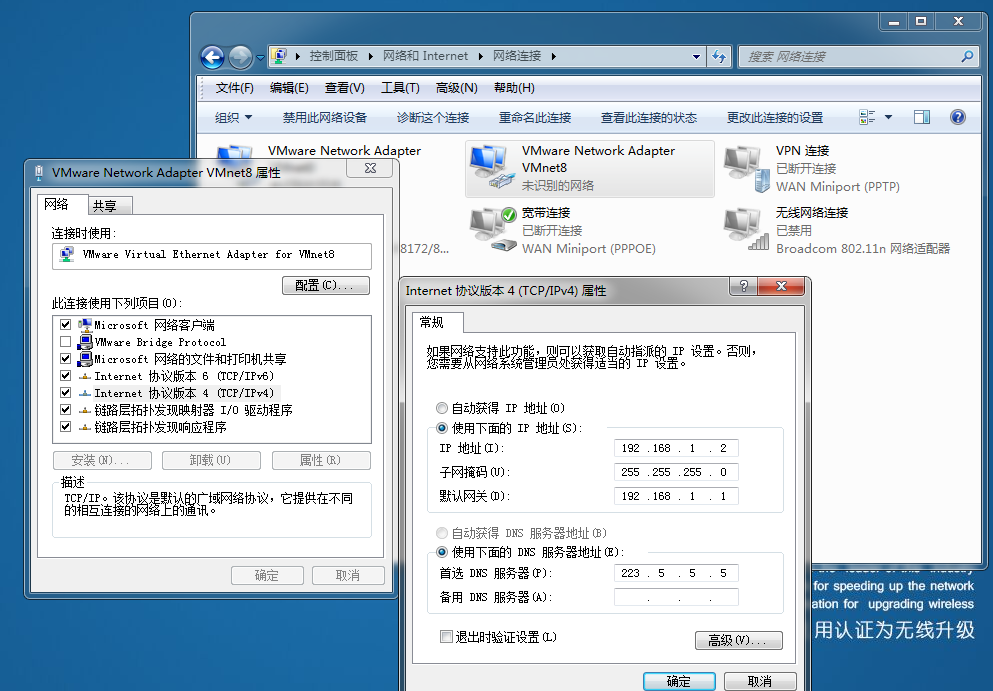
(注意:愛快默認綁定第一個網(wǎng)卡是LAN口,這樣的話,就是可以對第一個網(wǎng)卡選擇僅主機模式
其他的兩塊虛擬網(wǎng)卡分別選擇你橋接的網(wǎng)卡。)
四、網(wǎng)卡橋接完成,進入愛快路由中文控制臺頁面
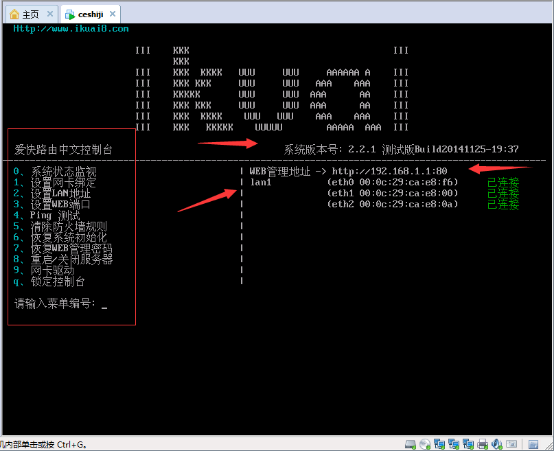
注意:默認安裝成功后只是綁定了LAN口,其他的接口需要進WEB界面手工綁定
五、登錄WEB界面,綁定wan口,配置外網(wǎng)接入方式
打開瀏覽器,訪問192.168.1.1進入WEB界面,默認帳號密碼都是admin。
找到網(wǎng)絡設置-內(nèi)外網(wǎng)設置,點擊空閑網(wǎng)口綁定wan口。 然后選擇外網(wǎng)接入方式進行配置。
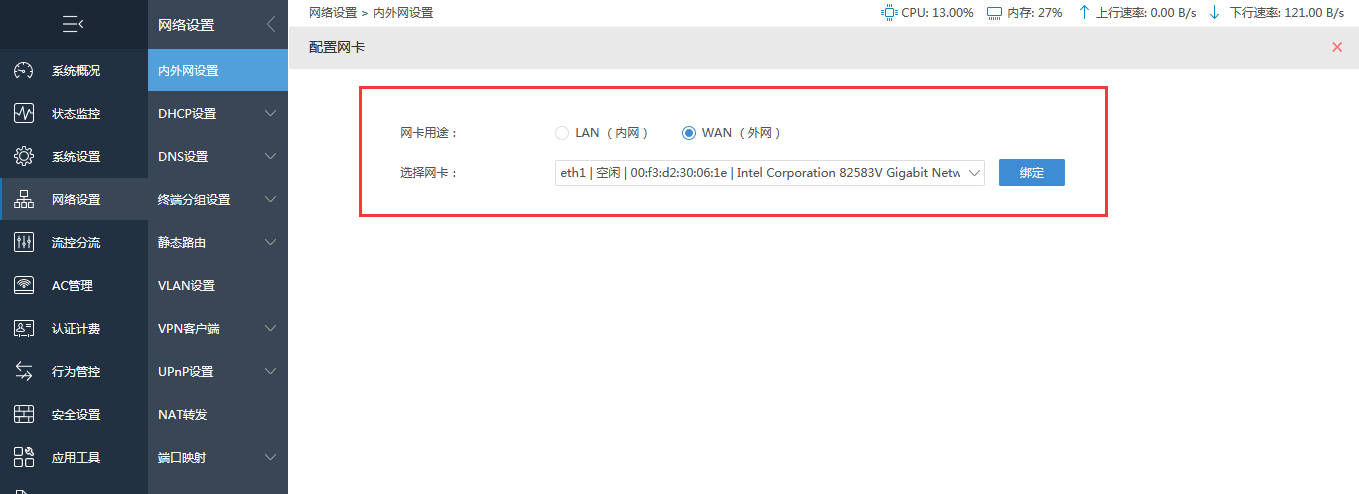
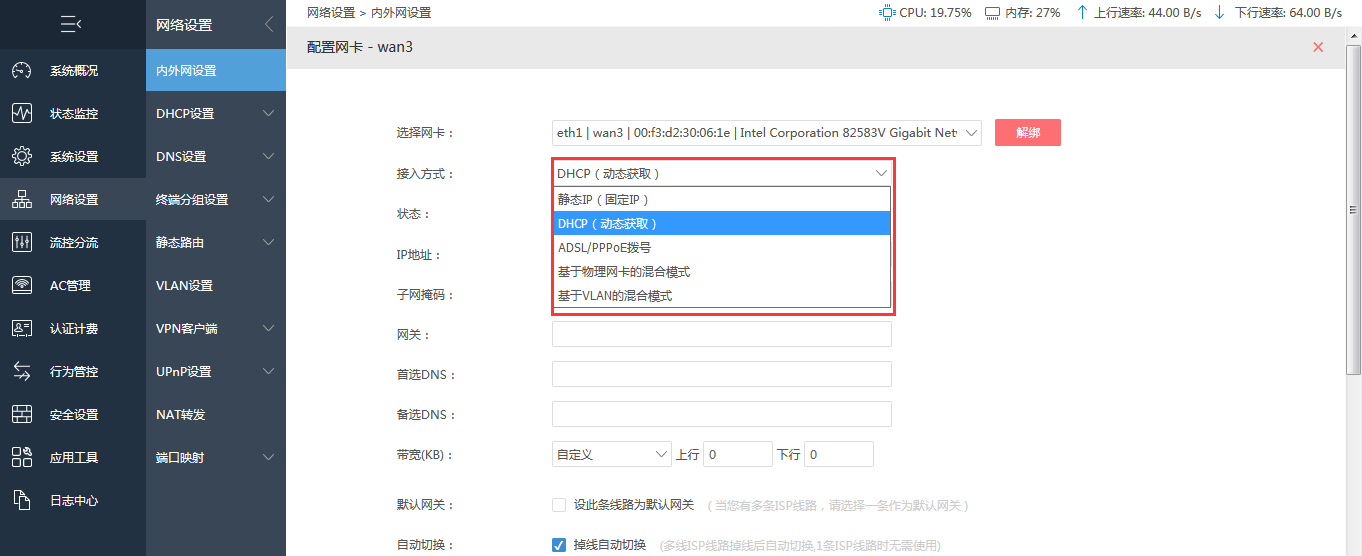
六、綁定Lan2口,實現(xiàn)帶機上網(wǎng)
Lan1口是供本機進行上網(wǎng)和管理用的,所以想要帶機上網(wǎng),就需要再綁定一個Lan口。
在網(wǎng)絡設置-內(nèi)外網(wǎng)設置,點擊空閑網(wǎng)口綁定Lan2口。
注意Lan2口的IP地址不能和Lan1地址沖突,Lan1默認的地址是192.168.1.1。 Lan2我們就設置一個其他網(wǎng)段,比如用192.168.10.1網(wǎng)段。
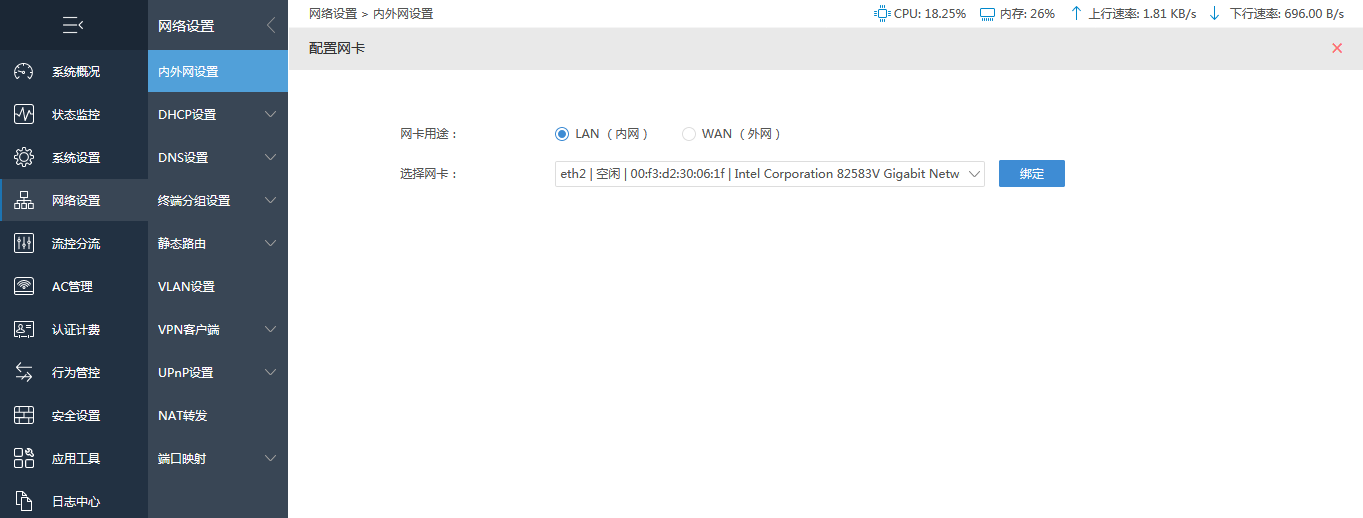
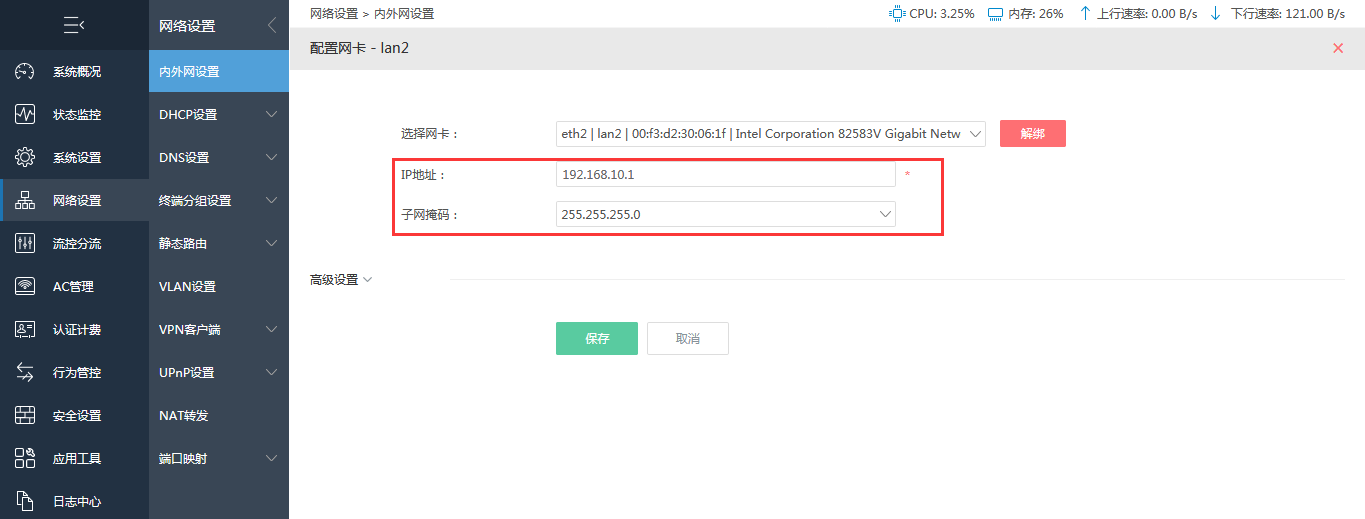
注意:因為只有一個真實網(wǎng)口,而外網(wǎng)線和lan2帶機上網(wǎng)都要用到此網(wǎng)口,所以真實網(wǎng)口需要接一個二層交換機,然后將外網(wǎng)線路和需要上網(wǎng)的終端客戶機都接到此交換機上。
需要注意的是:在虛擬機里做橋接的真實網(wǎng)卡,要取消IPV4的設置
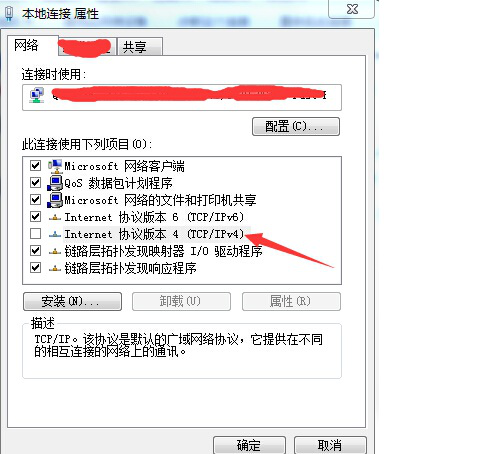
建議:對于不熟悉虛擬機的甚至說一點都不了解虛擬機的用戶,不建議使用虛擬機。建議直接使用真實機器,或者有對虛擬機熟悉的網(wǎng)絡維護專員








